Photoshop : 10 extensions indispensables pour vos créations
Si vous êtes un créatif, vous utilisez très certainement Adobe Photoshop et vous savez mieux que quiconque qu’il faut parfois beaucoup de temps et de travail...
Si vous êtes un créatif, vous utilisez très certainement Adobe Photoshop et vous savez mieux que quiconque qu’il faut parfois beaucoup de temps et de travail...
Vous avez opté pour le format RAW pour vos photographies et vous souhaitez les rendre exploitables ? Vous voulez donner un peu de pep’s à votre...
Pour annoncer votre futur mariage, vous devez nécessairement transmettre un faire-part d’invitation à vos convives. Non content de préciser clairement la date...
HEIC (High Efficiency Image Container) est un format d’image que la « marque à la pomme » a développé. Ce conteneur d’image est souvent installé dans les...
Découvrez les outils indispensables pour des vidéos réussies.
Vincent Montet, qui dirige les MBA spécialisés en digital marketing et business de l’EFAP, décrypte pour nous les métiers et les opportunités offertes aux...
Vous cherchez une alternative à Twitter ? Découvrez Mastodon, une plateforme sociale décentralisée et open source.
HEIC (High Efficiency Image Container) est un format d’image que la « marque à la pomme » a développé. Ce conteneur d’image est souvent installé dans les...
Téléchargez dès maintenant la dernière mise à jour du CMS. On fait le point sur les nouveautés.
Découvrez la nouvelle interface d’Instagram disponible sur ordinateur.
Si vous êtes un créatif, vous utilisez très certainement Adobe Photoshop et vous savez mieux que quiconque qu’il faut parfois beaucoup de temps et de travail pour arriver à créer...
Si vous êtes un créatif, vous utilisez très certainement Adobe Photoshop et vous savez mieux que quiconque qu’il faut parfois beaucoup de temps et de travail pour arriver à créer certains effets.
Photoshop est un logiciel très puissant et parfois complexe, étant donné le nombre de fonctionnalités proposées, mais il peut aussi vous faciliter la tâche en mettant à votre disposition des plug-ins ou add-ons.
Nous avons sélectionné pour vous 10 plug-ins indispensables à toute personne travaillant dans le domaine du graphisme. Si vous avez besoin d’aide pour vos projets de création graphique, vous pouvez également faire appel à un graphiste professionnel maîtrisant la suite Adobe Photoshop !
Avant de mettre en page un document ou de positionner les différents éléments d’une création, tout bon graphiste doit au préalable tracer une grille. Si ce travail vous paraît fastidieux, vous pouvez télécharger le plug-in Photoshop GuideGuide.
Avec une précision en pixel, vous pourrez facilement créer des colonnes et des lignes, marquer des milieux et enregistrer les grilles créées. Vous pourrez même créer une grille selon un élément sélectionné.
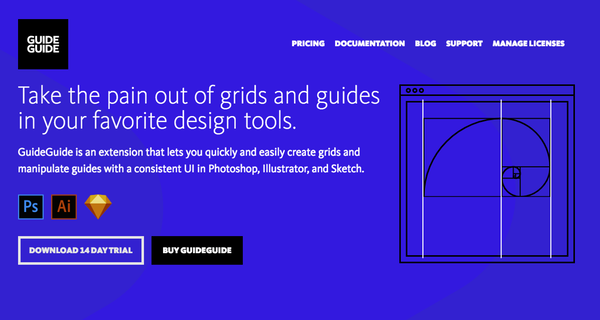
Ce plug-in est gratuit pour 14 jours ; comptez sinon 8,00 € par mois.
Vous connaissez certainement Flaticon, ce site regroupant des milliers d’icônes gratuites dans des formats variés. Mais savez-vous qu’une extension Phothoshop existe ?
Avec l’extension Flaticon vous pourrez rechercher vos icônes directement depuis Photoshop, vous évitant ainsi de sans cesse quitter votre espace de travail.
![]()
Le prix ? C’est entièrement gratuit !
Photoshop vous permet de retoucher vos photos, mais pour les professionnels, vous pouvez vite arriver au bout des fonctionnalités proposées.
Le plug-in Ultimate Retouche Panel vous propose plus de 200 fonctionnalités, dont une trentaine d’outils élaborés qui vous permettront de retravailler avec précision certaines parties de votre photographie.
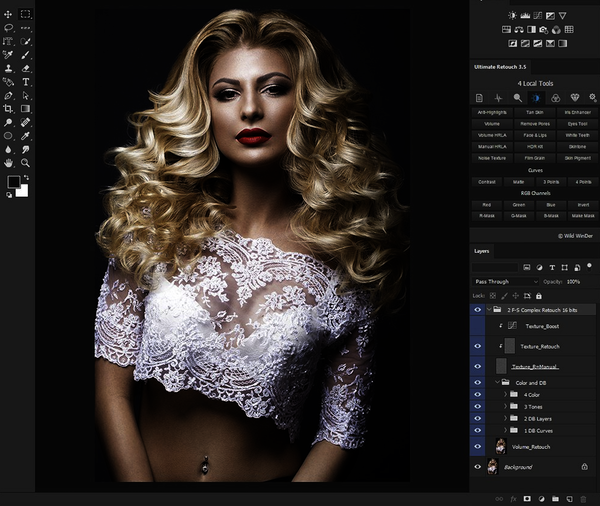
Pour avoir accès aux nombreux effets de ce plug-in, il faudra débourser 29 $.
De la même manière que Flaticon, Shutterstock possède sa propre extension pour Photoshop.
Vous pourrez ainsi accéder facilement depuis votre espace de travail aux images libres de droits proposées par Shuttersotock.
Cette extension Photoshop est totalement gratuite.
Lire aussi : 10 plug-ins indispensables à télécharger pour Adobe Illustrator
Détourer une image et créer un masque sur Photoshop peut vite devenir un travail de longue haleine si votre photographie comporte de nombreux détails. On pensera notamment aux cheveux.
Simplifiez-vous la tâche en installant le plug-in Fluid Mask 3. Vous gagnerez du temps dans votre détourage et surtout, vous obtiendrez un résultat plus propre et un détourage plus précis.

La somme est tout de même conséquente pour ce plug-in, 79 € HT, mais la précision obtenue n’est pas à négliger.
Lors de la création d’un site web, la compréhension des maquettes par les développeurs n’est pas toujours évidente.
Pour remédier à ce problème, vous pourrez ajouter des informations importantes sur vos calques avec Ink, de la typographie aux effets en passant par la taille des formes !

Gros plus de ce plug-in Photoshop : il est entièrement gratuit !
Lorsque vous avez de gros projets à réaliser, les calques s’empilent les uns sur les autres et il peut devenir fastidieux de les trier et renommer.
Avec PSD Cleaner, cette tâche vous sera grandement facilitée. D’un seul coup d’œil, vous pourrez voir les calques sans nom, supprimer ceux qui sont vides, déterminer si certains calques dépassent la limite de votre document ou encore résoudre les problèmes d’incompatibilité avec CSS. Vous l’aurez compris, PSD Cleaner vous permettra de tenir votre fichier Photoshop propre.
Il faudra débourser 19,99 $ pour obtenir ce plug-in.
Même si le site de présentation de ce plug-in contient un bon nombre de mots vulgaires, Perspective Mockups va vous être d’une grande utilité. Vous n’aurez plus besoin de télécharger vos mockups depuis des sites tiers, vous pourrez directement les créer dans Photoshop.
Grâce à CSS3 3D Transform, vous pourrez facilement créer des mockups en perspective parmi un choix de 8 templates.
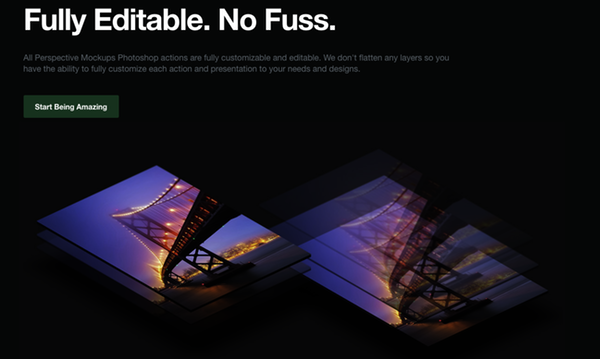
Comptez 19 $ pour l’achat de ce plug-in Photoshop.
Il n’est pas toujours évident de retranscrire en CSS les styles appliqués sur les éléments dans Photoshop.
Le plug-in CSS Hat 2 va effectuer le travail à votre place : il vous suffit de cliquer sur un calque pour que vos styles Photoshop se transforment en CSS3. La version de ce plug-in supporte même Less et Sass, de quoi obtenir un code propre à la sortie.

Prix de ce plug-in : 39,99 $
Voilà un plug-in Photoshop dont vous ne pourrez plus vous passer si vous êtes adeptes des retouches d’images.
ON1 Effects vous propose des centaines de filtres, bordures et textures pour donner le style que vous voulez à vos photos et obtenir des résultats très intéressants. De nombreuses autres fonctionnalités sont à découvrir.
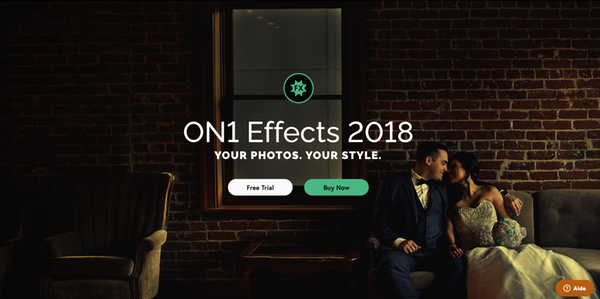
Une version gratuite est disponible pendant 30 jours.
Une extension Photoshop est un panneau qui peut être rajouté dans votre logiciel. Elles peuvent contenir des actions ou des raccourcis, ou même les deux à la fois. Les extensions doivent être installées avec Adobe Extensions Manager. Par la suite, vous pouvez y avoir accès dans le logiciel Photoshop dans le panneau « Actions », ou par le menu « Fenêtre » et « Extensions ».
Les extensions sur Photoshop vont vous permettre d’accéder à de nombreuses fonctionnalités supplémentaires. Si vous travaillez dans le milieu du graphisme, elles peuvent être indispensables. Grâce à ces différentes fonctionnalités, vous pourrez réaliser des projets plus ambitieux. Elles vous permettront, en fonction des extensions que vous installez, de retoucher vos photos, d’ajouter des icônes, des filtres, des bordures ou encore des textures, de détourer une image, ou même de trier vos calques. Rapides et faciles à installer, les extensions Photoshop simplifient vos travaux graphiques et vous ouvrent de nouvelles possibilités pour rendre vos projets toujours plus qualitatifs.
Avant même de pouvoir installer des extensions sur Photoshop, vous devrez d’abord les trouver. Pour cela, vous avez le choix entre deux moyens très simples : vous rendre sur le site internet Adobe Exchange, qui propose de très bonnes extensions, ou directement chercher sur votre moteur de recherche l’extension que vous souhaitez installer. Cela vous conduira vers un site internet tiers, qui vous proposera des extensions de toutes sortes. Adobe Exchange regroupe un grand nombre d’extensions payantes et gratuites, ce qui vous donne également accès à un large choix.
Le téléchargement et l’installation d’une extension Photoshop depuis Adobe Exchange sont très simples : sélectionnez l’extension de votre choix et cliquez sur le bouton « Free » ou « Buy ». Elle sera alors automatiquement installée dans votre logiciel.
Quant aux extensions que vous téléchargez à partir d’un site internet tiers, elles sont généralement délivrées sous la forme de fichiers compressés ou exécutables. Pour installer une application délivrée grâce à un fichier exécutable, vous devez suivre plusieurs étapes :
Dans le cas d’un fichier compressé, le mode d’installation est légèrement différent :
Ainsi, vous pouvez constater qu’il existe beaucoup d’extensions qui vous permettent de réaliser des projets toujours plus ambitieux. Toutefois, si le projet graphique que vous souhaitez réaliser nécessite plus de compétences ou doit faire appel à un savoir-faire professionnel, n’hésitez pas à travailler avec un graphiste sur le site Graphiste.com. Grâce à lui, vous pourrez trouver le freelance parfait et permettre à vos projets graphiques de voir le jour.
Si vous connaissez d’autres plug-ins et extensions Photoshop, n’hésitez pas à les partager en commentaires.
À lire aussi : Tuto Photoshop pour les nuls
L’article Photoshop : 10 extensions indispensables pour vos créations est apparu en premier sur Graphiste.com.
Abonnez-vous pour recevoir notre sélection des meilleurs articles directement dans votre boîte mail.
Nous ne partagerons pas votre adresse e-mail.